使用註解來把文字及標示加入至工程圖中。
在文件中的註解可以是自由浮動或固定的,註解可帶有一條指向項次(面、邊線或頂點)的導線。註解可以包含簡單的文字、符號、參數文字及超連結。導線可以是直的、彎折的、或多折的。
關於註解的一些注意事項:
- 要設定目前文件的註解選項,請按一下。
- 您可以在註解中插入超連結。
- 您可以將註解連結至文件、自訂或模型組態指定的屬性。
- 您可以將零件號球加入註解中。
- 您可以在註解及零件號球中包括區域資訊。
- 您可以在註解中插入註記。當您插入註記到註解中時,您可以在註解 PropertyManager 中產生新的註記,或選擇工程圖中現有的註記。
- 您可以套用邊框整個或至部分的註解。
- 當您編輯包含變數的註解時,您可以顯示變數的名稱或顯示變數的內容。按一下來檢視變數的名稱。
- 您可以調整環繞註解的邊界方塊大小,方法是先輸入註解,然後再調整邊界方塊的大小,或反向操作。如果您要在標題圖塊中使註解文字形成標題圖塊中的邊界,邊界方塊會非常有用。
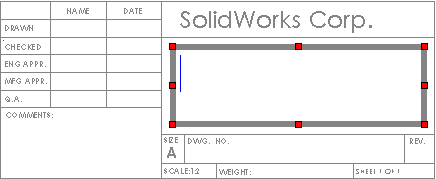
- 當您拖曳現有的文字來將其與其他的文字對齊時,根據您選擇註解的位置,游標變更為靠左、置中、或靠右對齊。例如,如果您選擇註解的最左邊,游標變為靠左對齊。
- 您可以在註解開始處按一下 Tab 來使註解內凹。不過,無法在註解的中間使用這種方式。
- 在包含鈑金零件之平坦型式的工程視圖中,會顯示彎折註解。
- 空白的註解會在螢幕上顯示為:
 ,而不會顯示在預覽列印或列印的頁面上。
,而不會顯示在預覽列印或列印的頁面上。
- 您可以將註解 A 拖曳到註解 B,來自註解 A 的文字會附加到註解 B 上。註解 B 的格式會維持。在此範例中,註解 A 被放置在註解 B 上。